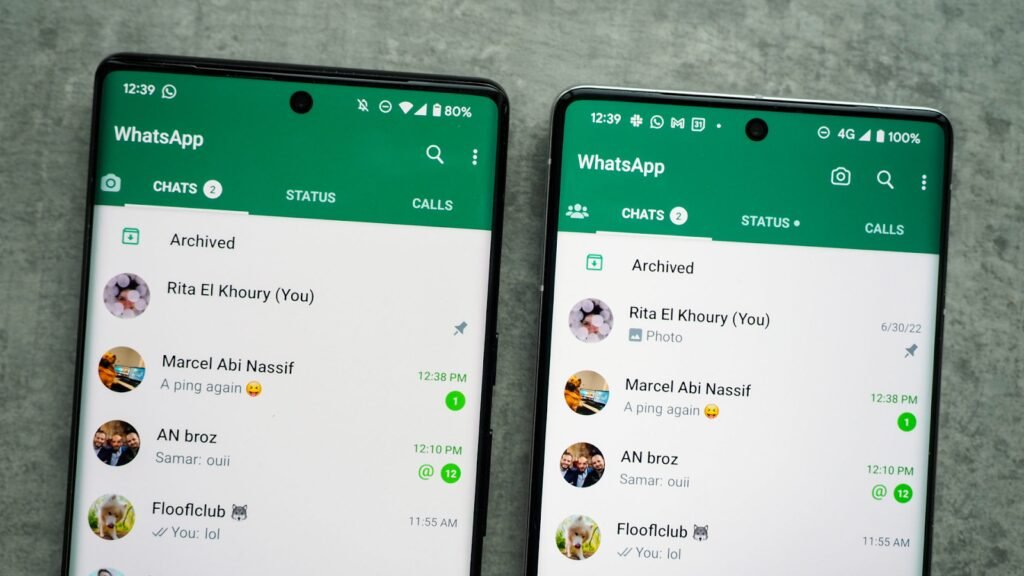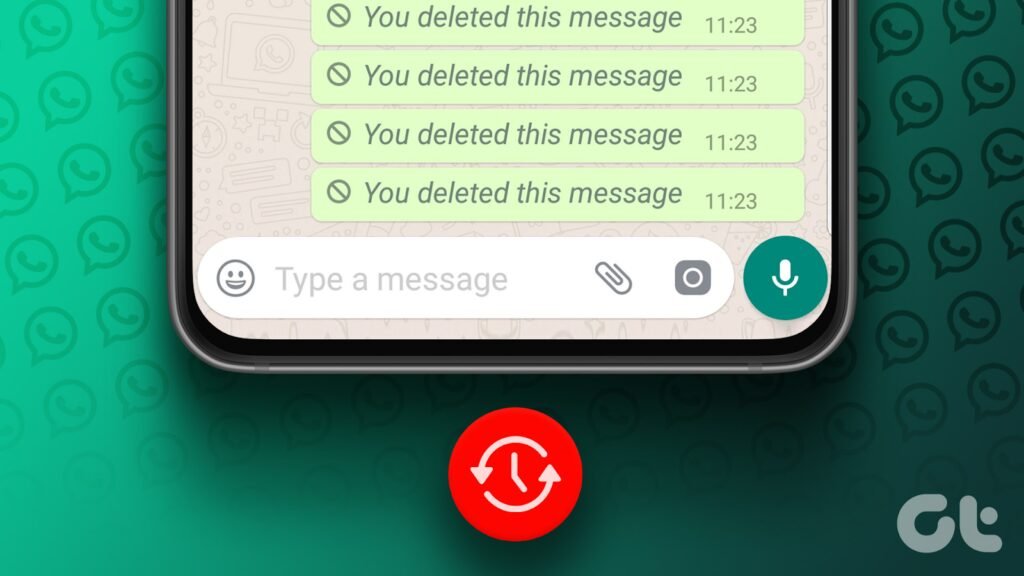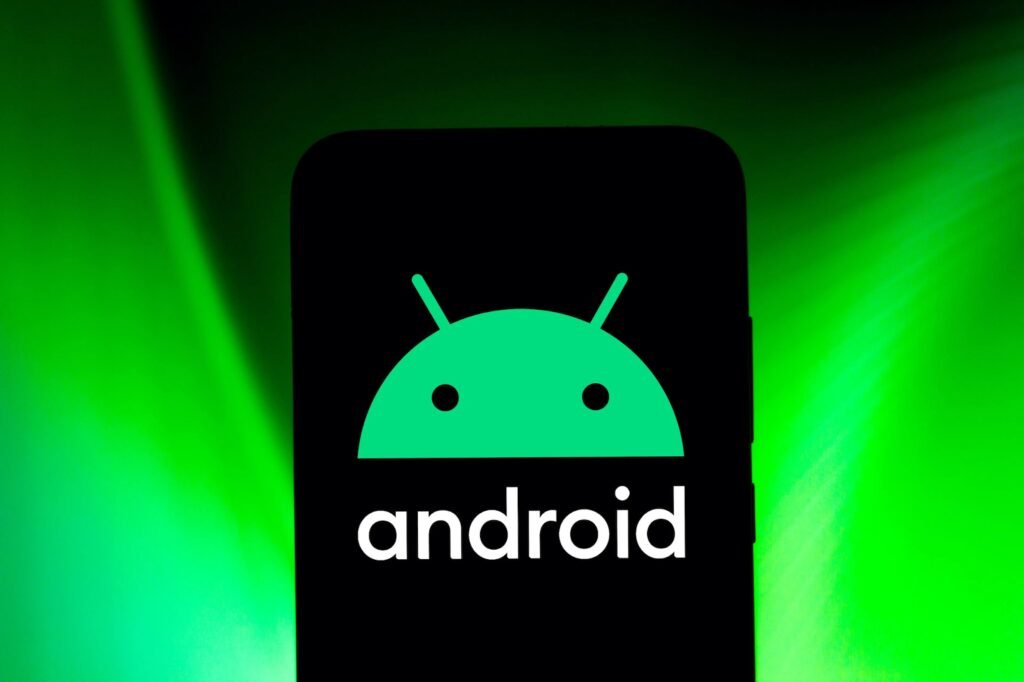Uno de los problemas más frustrantes que enfrentamos al intentar hacer una llamada es el mensaje de “no registrado en la red”, lo cual nos hace sentir como si estuviéramos sin cobertura, aunque no sea el caso. Esto evita que podamos realizar llamadas, activar los datos móviles o enviar y recibir mensajes de texto.
Las razones detrás de este error pueden ser diversas, desde problemas con el software del fabricante hasta problemas de cobertura móvil y con la tarjeta SIM. Sin embargo, no existe una solución única para resolver este problema, ya que hay muchos factores que pueden provocar este error. A continuación, te mostraremos algunos consejos útiles.
-
¿Qué puedo hacer si mi teléfono móvil no está registrado en la red?
– Activa y desactiva el modo avión para solucionar el error.
– Intenta reiniciar tu dispositivo.
– Limpia el interior del dispositivo después de retirar la tarjeta SIM.
– Puede haber un problema con los servicios de la tarjeta SIM.
– Configura manualmente el APN de tu dispositivo.
– Intenta buscar manualmente la red de tu operador habitual.
– Finalmente, restablece los ajustes de red. -
¿Qué puedo hacer si ninguno de los métodos anteriores funciona?
– Realiza una copia de seguridad de tus archivos.
– Es posible que debas restaurar tu teléfono.
¿Qué puedo hacer si mi teléfono móvil no está registrado en la red?
No importa el fabricante de tu teléfono o el proveedor de servicios móviles que utilices, es posible que en algún momento te encuentres con el mensaje de error “no registrado en la red”, lo que dejará tu dispositivo sin cobertura móvil. No te preocupes y sigue los siguientes pasos para identificar la causa del error y restaurar el funcionamiento normal de tu teléfono.
Activa y desactiva el modo avión para solucionar el error
El modo avión permite desactivar todas las conexiones inalámbricas con un solo clic, lo que evitará cualquier tipo de comunicación. A veces, simplemente activando el modo avión durante 30 segundos y luego desactivándolo, puedes restablecer por completo la función y solucionar el problema.
Intenta reiniciar tu dispositivo
Si lo anterior no funciona, intenta reiniciar tu dispositivo. Esta es una solución que suele funcionar en la mayoría de los casos, ya que apaga y luego enciende todas las funciones del dispositivo para iniciar de nuevo de manera óptima. Para reiniciar tu teléfono, mantén presionado el botón de encendido durante aproximadamente 5 segundos hasta que aparezca el menú y selecciona la opción “reiniciar”.
Limpia el interior de tu dispositivo después de retirar la tarjeta SIM
Las tarjetas SIM a menudo presentan errores, muchas veces debido a la suciedad acumulada en la bandeja. Para solucionarlo, puedes seguir estos pasos: primero, retira la bandeja utilizando un clip o palito de zarcillo para expulsarla en los smartphones actuales; en dispositivos más antiguos, es posible que debas quitar la tapa trasera y la batería para acceder a la bandeja del chip. Luego, limpia la bandeja con una brocha o pincel para asegurarte de que esté libre de suciedad.
Quizá haya un problema con los servicios SIM
Los servicios SIM pueden bloquearse y mostrar el error “no registrado en la red”. La mejor solución para este problema es forzar el cierre de la aplicación para que se reinicie y la red se registre normalmente. Para ello, ve a Configuración > Redes y conexiones > Tarjeta SIM y selecciona la SIM correspondiente. Luego, pulsa en “Forzar cierre de la tarjeta SIM”.
Configura manualmente el APN de tu dispositivo
El APN o “Nombre del punto de acceso” es la configuración que le indica al teléfono la ruta virtual específica que debe utilizar para conectarse a internet a través de cada operadora. A veces, cuando el APN no está configurado correctamente, puede generarse el mensaje de “no registrado en la red”. Para solucionar esto, deberás introducir manualmente el APN de tu operadora en tu dispositivo móvil para asegurar una conexión exitosa.
Puedes buscar en internet el APN de tu operadora o consultar a través de una llamada telefónica. Luego, dirígete a “Ajustes > Redes y conexiones > Redes móviles > APN” en tu dispositivo móvil. Ingresa los datos correspondientes a tu operadora y guarda la configuración.
También puedes buscar manualmente tu red de operador habitual
Por defecto, las redes móviles se buscan de forma automática, esta configuración viene predefinida en la SIM del operador. Sin embargo, a veces esto puede causar problemas y dificultar la conexión a la red. Para solucionar este problema, ve a “Ajustes > Redes y conexiones > Redes móviles”. Desactiva la función de búsqueda automática y aparecerán los operadores disponibles. Selecciona el operador al que deseas conectarte y configura el tipo de conexión (2G, 3G y 4G) según tus preferencias.
Finalmente, puedes restablecer los ajustes de red
Como última opción, puedes restablecer los ajustes de red en tu teléfono. Esto hará que todos los ajustes de red y conexión vuelvan a su configuración de fábrica, lo que podría solucionar el problema sin perder datos en el teléfono. Para ello, ve a “Ajustes > Sistema > Restablecimiento > Restablecer ajustes de red”. Confirma la acción y espera a que se restablezcan los ajustes.
¿Qué hacer si nada de lo que he intentado ha funcionado?
Si has realizado todos los consejos mencionados anteriormente y sigues obteniendo el mensaje “error no registrado en la red”, es posible que debas tomar medidas más drásticas, como restablecer el teléfono a su configuración de fábrica para identificar y solucionar el problema.
Realiza una copia de seguridad de tus archivos
Antes de proceder con el restablecimiento de fábrica, es importante que hagas una copia de seguridad de tus archivos para evitar perder información valiosa. Puedes usar la aplicación MOBILedit en tu computadora y realizar una copia de seguridad completa desde allí, o hacer copias de seguridad individuales de cada aplicación.
La forma más común de hacer una copia de seguridad completa en un teléfono Android es a través de la opción “Ajustes > Google > Hacer copia de seguridad > Crear copia de seguridad”. Acepta los términos y todos tus archivos se guardarán automáticamente en tu cuenta de Google Drive.
Probablemente tendrás que restaurar el teléfono
Para restablecer tu teléfono a su configuración de fábrica, accede a “Ajustes > Copia de seguridad > Restablecer datos de fábrica > Restablecer > Borrar todo”. Confirma la operación y tu teléfono se reiniciará y comenzará el proceso de restauración de fábrica. Los pasos para restablecer el teléfono pueden variar según el fabricante y el software de cada dispositivo móvil.